【PyCharm教程】PyCharm 使用内置 SSH 终端和远程 SSH 外部工具

本教程是关于什么的
本教程介绍如何使用 PyCharm 内置的 SSH 终端和远程工具。
SSH 基础知识超出了本教程的范围。
先决条件
在开始之前,请确保:
- 您正在使用 PyCharm 3.0 或更高版本。本教程是使用 PyCharm 2016.2 创建的
- 您可以访问 SSH 服务器。
使用 SSH 客户端
让我们看看如何使用 PyCharm 的内置 SSH 客户端。
开始连接
在主菜单上,选择工具 | 启动 SSH Session...,然后单击Edit credentials:

提供连接信息
在SSH Session对话框中,指定连接信息:主机(本地或远程)、端口、登录名和密码:
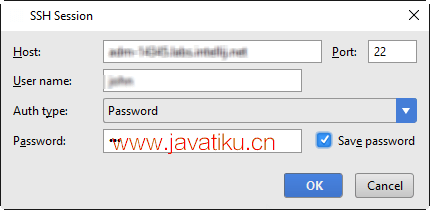
瞧!
单击OK后,SSH 会话将在终端工具窗口的专用选项卡中启动:
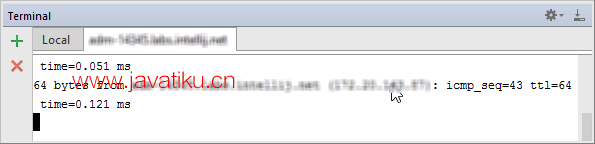
我们可以在 SSH 会话中做什么?
像往常一样进行交互式会话...远程运行命令,复制和粘贴,使用向上和向下箭头键滚动命令历史记录。
使用远程 SSH 外部工具
让我们定义一个将通过 SSH 运行命令的外部工具,例如,显示日历。
配置 SSH 外部工具
打开 Settings/Preferences 对话框(

字段名称有助于指定新工具的一些可见名称。接下来的两个字段是可选的:
- 在描述字段中输入一些有意义的描述。
- 字段Group表示将在Tools菜单中创建的具有指定名称的组,新的 SSH 外部工具将放置在该组下。
- 在Show in区域中,指定您希望在哪里看到新工具。在这种情况下,请选中复选框Main Menu only。
- 在Connection settings区域单击单选按钮Deployment server并选择Select server on every run。这意味着每次要运行此外部工具时,都必须指定连接设置。
- 最后,在工具设置区域,指定要远程执行的工具。在下面的屏幕截图中,我们正在运行一个 bash 命令;参数和工作目录是可选的。我们还可以利用宏来注入当前的命令名。
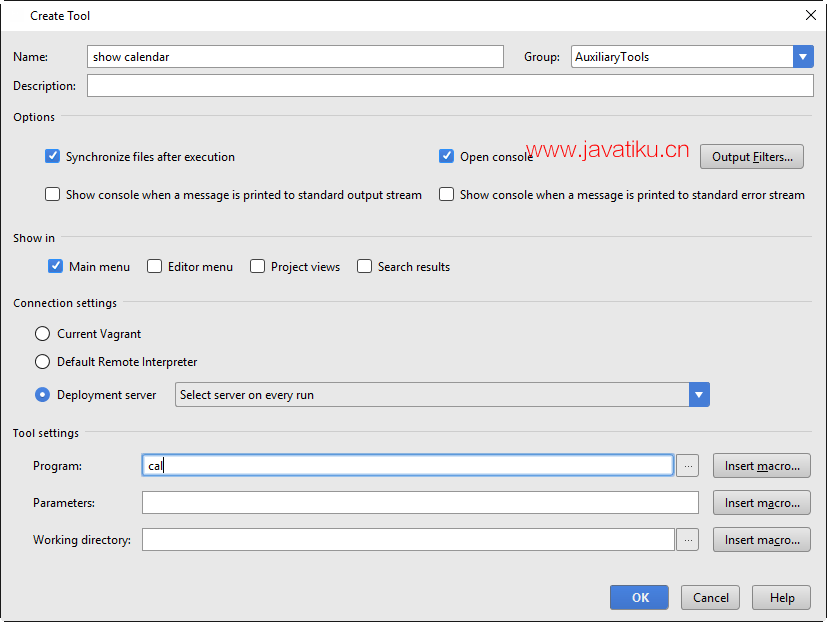
单击“确定”关闭“创建工具”对话框并返回“远程 SSH 外部工具”页面。我们可以在列表中看到新工具:
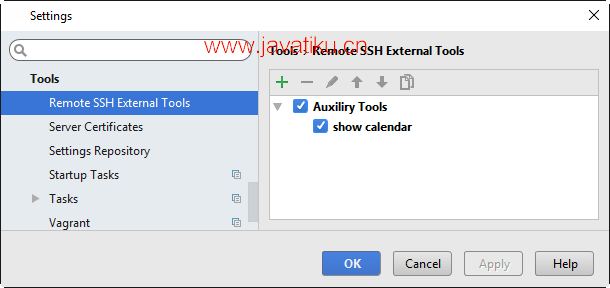
启动 SSH 外部工具
设置工具后,它将显示在之前选择的菜单中。在这种情况下,这是工具菜单,它将显示在上一节中定义的组下新创建的远程 SSH 外部工具:
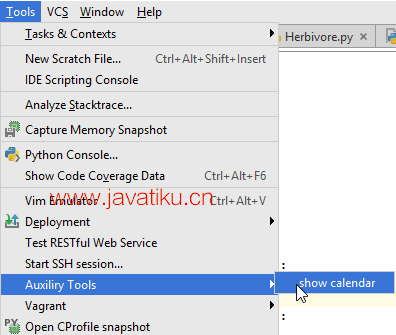
让我们选择这个命令,看看会发生什么。首先,建议您选择要连接的服务器。选择Edit credentials后,指定连接设置。
最后,您会看到日历!这里是:




